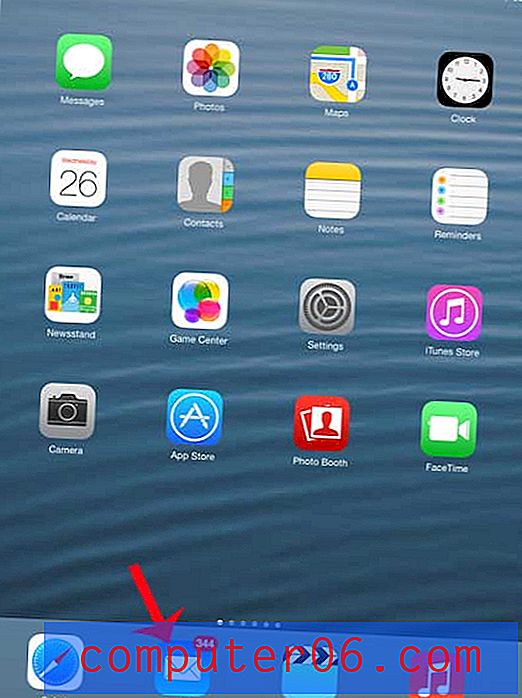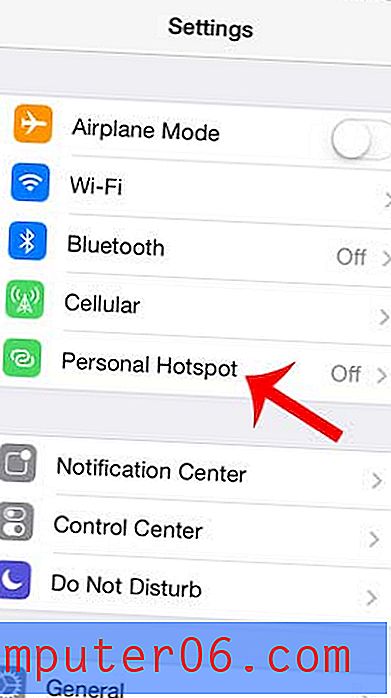Word 2013에서 값 대신 필드 코드를 표시하는 방법
Microsoft Word 2013의 필드를 사용하면 다양한 유형의 데이터를 문서에 삽입 할 수 있으며이 중 일부는 동적으로 업데이트 될 수 있습니다. 예를 들어, 날짜와 함께 필드 코드를 삽입하여 원래 입력 한 날짜 대신 항상 현재 날짜를 표시 할 수 있습니다. 그러나 필드가 잘못 표시되거나 필드가 표시하는 데이터에 대해 무언가를 변경하려는 경우 생성되는 값 대신 필드 코드를 볼 수 있습니다.
아래의 가이드는 단어 옵션 메뉴에서이 설정을 활성화하는 과정을 안내합니다. 완료되면 문서에 입력 한 모든 필드에 값 대신 해당 필드의 코드가 표시됩니다.
Word 2013에서 값 대신 필드 코드 표시
아래 단계는 Microsoft Word 2013의 기본 설정을 변경하여 문서에 존재하는 모든 필드에 필드 값 대신 필드 코드가 표시되도록합니다. 현재 문서에 대해서만이 설정을 변경하려면 사용할 옵션을 비활성화 한 후 아래 단계를 다시 수행해야합니다.
1 단계 : Word 2013에서 문서를 엽니 다.
2 단계 : 창의 왼쪽 상단에있는 파일 탭을 클릭하십시오.

3 단계 : 창의 왼쪽에있는 열 맨 아래에서 옵션 을 클릭하십시오. Word 옵션 이라는 새 창이 열립니다.
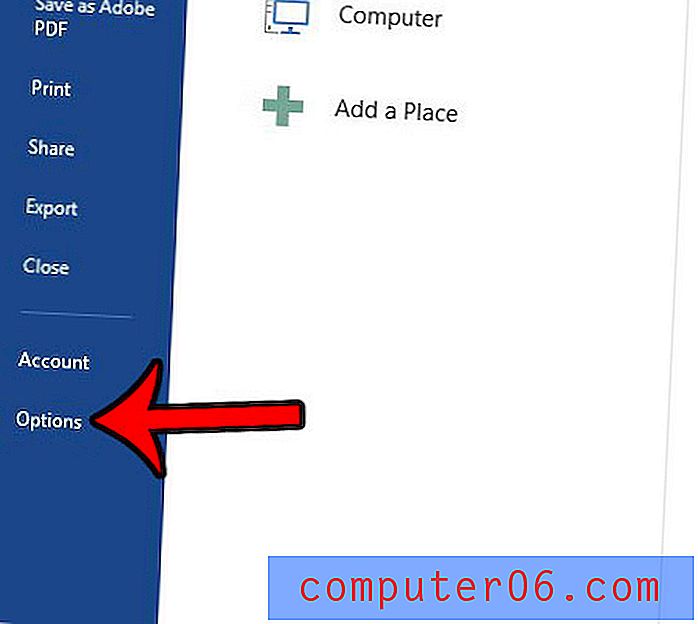
4 단계 : Word 옵션 창의 왼쪽에서 고급 탭을 클릭하십시오.
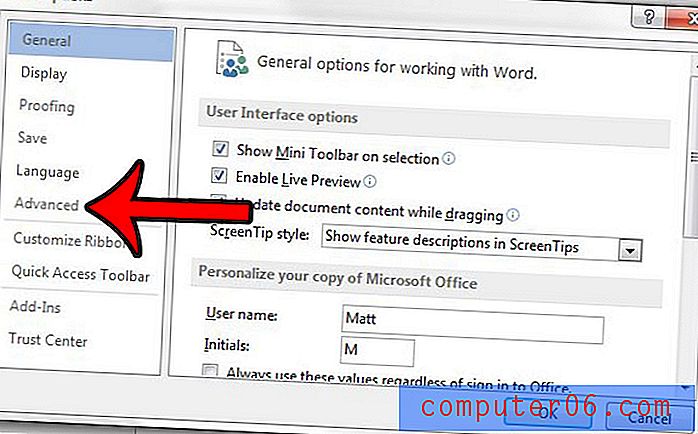
5 단계 : 메뉴의 문서 내용 섹션으로 아래로 스크롤 한 다음 값 대신 필드 코드 표시 왼쪽에있는 상자를 선택하십시오. 그런 다음 창 하단의 확인 버튼을 클릭하여 변경 사항을 저장하십시오.
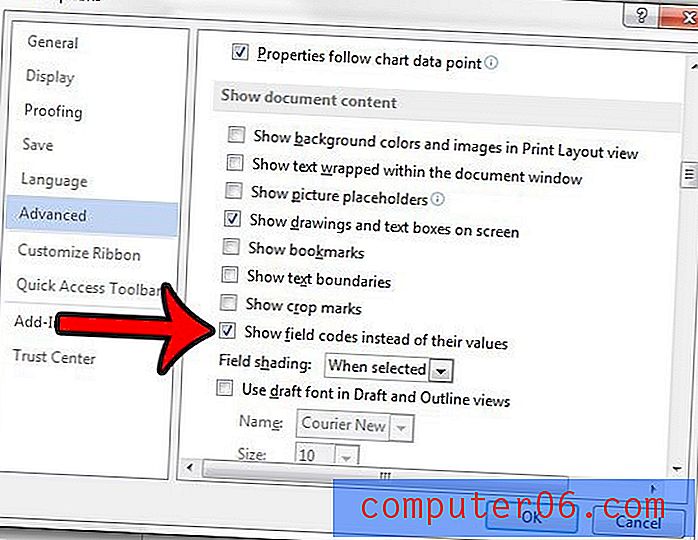
문서 전체에 다른 이상한 기호가 많이 있으면 서식 표시가 활성화 된 것일 수 있습니다. 여기를 클릭하고 문서를 편집 할 때 표시되지 않도록이 표시를 숨기는 방법을 알아보십시오.